iZotopeのIris 2は、サンプラーの機能、モジュラーシンセの柔軟性、そしてスペクトルフィルタリングの楽しさを兼ね備えたサンプルベースのシンセサイザー。
しかし、サンプルベース故の悩みがひとつ…オーディオ・サンプルのファイルサイズだ。
これ、なんとかならないの?…と思っていましたら、なんとかなりました(笑)
以前は、カテゴリー別に分かれているサンプルデータのダウンロードが不評だったようですが、最近はiZotope Product Portalが便利になって、ちゃちゃっとインストール出来るようになった。

ちゃちゃっとインストールして、あとから気付いたのは…ファイルサイズ11G…おいおいw
ってことで、ちょいとあちこちいじっておりましたら、ありましたよ!解決方法。
Iris2のサンプルデータを移動する
カンのいい方ならお察しの通り、外付けストレージにお引越しです。プラグインの音源も外付けのストレージに置いておける…ということに気付けなかった私は2ヶ月程困っておりましたw
能書きはいいw
移動方法はドラッグアンドドロップ。
Iris2のサンプリはここにあります。

Macintosh HD >> ライブラリ >> Applicatuin Support >> iZotope >> Iris2 Library
この中にPatchesとSamplesのフォルダがあり、こいつらをまとめてお引越し。
つまり”Iris2 Library”をごっそりコピペしちゃおう!ってことです。
外付けストレージの場所はあなたの管理しやすい場所でいいと思います。
(ただし不慮の不具合を回避するためにも道中のフォルダ名に全角文字は避けておいたほうが安心)
移動が終了したら、DAWを起動するか、スタンドアローンでIris2を起動。
左上に工具のアイコン(多分スパナ…だよね?)があるので、そこをクリック。

すると設定窓が開きます。
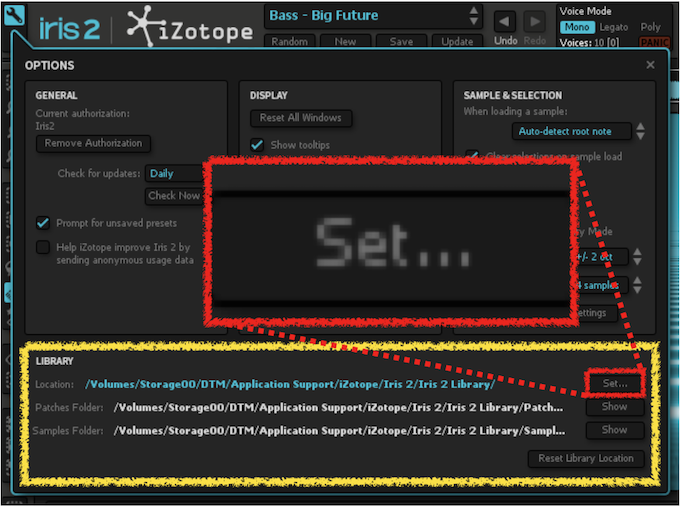
黄色い枠の中にサンプルファイルの読み込む場所が記されています。
赤枠にある”Set…”をクリックしますと、Finderが開きますので、先程引っ越した外付けストレージのフォルダを指定してやります。
指定が終わったら、確か勝手に読み込んでくれた…ハズw
読み込みが始まらなかったら、一度DAWを終了して、再度立ち上げてみてください。
これで、先程指定した外付けストレージからサンプルファイルを読み込むようになっているはずです。
外付けストレージからのサンプルの読み込みが確認できましたら、心置きなく、もともとあったMacintoshHDの中にあるサンプルファイルを削除しちゃってください。
これで10GB以上の空きが復活です。
このサンプルデータの10GBがネックで購入を躊躇されていた方は、この方法で大方解決するはずですので、ぜひ今一度購入をご検討下さいね!
他にあまり類を見ない(全くないわけではない)変わった方法の音作りが楽しめますよ!
ちなみに私はあまりシンセに詳しくないので、まだ全然触れていませんw
仕組みが理解できてきましたら、またここでエントリーを上げますね!
でわでわ



